Arch Linux : Múltiples hilos para compilar con Yaourt
Editar el archivo /etc/makepkg.conf y descomentar/modificar la siguiente línea:
MAKEFLAGS=»-jX»
Cambiar X por el número de núcleos del que disponga el procesador , yo recomiendo X + 2
Editar el archivo /etc/makepkg.conf y descomentar/modificar la siguiente línea:
MAKEFLAGS=»-jX»
Cambiar X por el número de núcleos del que disponga el procesador , yo recomiendo X + 2
Al instalalar ldmtool (libldm) en archlinux mediante yaourt me devuelve el siguiente error :
./autogen.sh: línea 46: ../configure: No existe el fichero o el directorio
/usr/bin/makepkg: línea 729: logpipe: variable sin asignar
==> ERROR: Makepkg no ha podido compilar ldmtool.
==> ¿Reiniciar la compilación de ldmtool? [s/N]
==> ——————————————-
==>
Para instalarlo correctamente
cd /tmp
Veremos algo parecido a yaourt-tmp-TUUSUARIO/aur-ldmtool e ingresamos en ese directorio
Ejecutamos
makepkg -i
En Debian XFCE4 al intentar buscar unidades en red me devolvía el error No se puede abrir «/ en» o Failed to open » / on» en ingles.
Lo solucioné instalando los paquetes gvfs-fuse gvfs-backends
aptitude install gvfs-fuse gvfs-backends
Y modificando el archivo /etc/nsswitch.conf agregando windns y TUHOSTNAME a la línea host
hosts: files dns wins TUHOST mdns4_minimal [NOTFOUND=return] dns
OJO, agregarlos despues del parámetro dns
Si nuestra distribución no tiene paquete nativo del emulador Dolphin podemos compilarlo siguiendo unos simples pasos:
Estas dependencias son necesarias
Descargamos el código fuente
git clone https://github.com/dolphin-emu/dolphin.git dolphin-emu
Entramos al directorio y creamos dentro otro directorio llamado Build y entramos en el
cd ./dolphin-emu
mkdir Build && cd Build
Configuramos (Ojo, lleva 2 puntos al final)
cmake ..
Si usamos gcc versión 4.9 usaremos lo siguiente en vez de lo anterior
CC=gcc-4.9 CXX=g++-4.9 cmake ..
Compilamos e instalamos
make
sudo make install
Si todo va bien , terminamos con
cmake -Dbindir=../Binary/Linux -Ddatadir=../Binary/Linux ..
Y terminado
Si queremos ocultar unidades para que Thunar no las muestre, se puede crear un archivo para ello indicando cuales son las que no queremos ver:
/etc/udev/rules.d/hide-partition.rules
KERNEL==»sdb1″,ENV{UDISKS_IGNORE}=»1″
KERNEL==»sdc1″,ENV{UDISKS_IGNORE}=»1″
KERNEL==»sda1″,ENV{UDISKS_IGNORE}=»1″
Si tenemos montado un raid dinámico bajo Windows y queremos acceder a el desde linux se necesita el paquete ldmtool.
Si la distribución utiliza systemd se puede crear automáticamente el volumen al iniciar para posteriormente montarlo con fstab
/etc/systemd/system/ldmtool.service (OJO, comprobar la ruta del binario ldmtool)
[Unit]
Description=Windows Dynamic Disk Mount
Before=local-fs-pre.target
DefaultDependencies=no
[Service]
Type=simple
User=root
ExecStart=/usr/local/bin/ldmtool create all
[Install]
WantedBy=local-fs-pre.target
Despues hay que activar el servicio
systemctl enable /etc/systemd/system/ldmtool.service
systemctl start /etc/systemd/system/ldmtool.service
Info sacada de https://wiki.archlinux.org/index.php/Dynamic_Disks
La consola de linux ( Prompt ) permite personalizar colores y datos que muestra.
Para facilitar la creación disponemos de una web
Para mostrar la notificación de cambio de volumen en Arch
yaourt -S xfce4-volumed
Para montar un raid de windows (llamado Volumen Dinámico) en linux , se usará la aplicacion libldm.
# ldmtool
ldm> scan /dev/sdc*
[
"406572f9-65bf-11e3-afdf-001fc6e64557"
]
ldm> show diskgroup 406572f9-65bf-11e3-afdf-001fc6e64557
{
"name" : "Skynet",
"guid" : "406572f9-65bf-11e3-afdf-001fc6e64557",
"volumes" : [
"Volume1"
],
"disks" : [
"Disk1",
"Disk2"
]
}
ldm> show volume 1bad5bbc-a4b5-42e1-8823-001014b00003 Volume1
{
"name" : "Volume1",
"type" : "striped",
"size" : 3907039232,
"chunk-size" : 128,
"hint" : "D:",
"partitions" : [
"Disk1-01",
"Disk2-01"
]
}
ldm> show partition 406572f9-65bf-11e3-afdf-001fc6e64557 Disk1-01
{
"name" : "Disk1-01",
"start" : 1985,
"size" : 1953519616,
"disk" : "Disk1"
}
ldm> create all
Unable to create volume Volume1 in disk group406572f9-65bf-11e3-afdf-001fc6e64557: Disk Disk2 required by striped volume Volume1 is missing
[
]
ldm> scan /dev/sdd*
[
"406572f9-65bf-11e3-afdf-001fc6e64557"
]
ldm> create all
[
"ldm_vol_Skynet_Volume1"
]
ldm>
# dmsetup ls | grep ldm ldm_vol_Skynet_Volume1 (254:4) # mount /dev/mapper/ldm_vol_Skynet_Volume1 /mnt/whatever
No se por qué en la Debian ARM que tengo instalada en mi Mele 1000, el cual uso como gestor de descargas, aparecía este error al usar apt-get/aptitude
E: The package lists or status file could not be parsed or opened.
Lo solucioné de la siguiente manera
dpkg --clear-avail
rm /var/lib/apt/lists/ rm -R /var/lib/apt/lists/*
Al instalar pyLoad en OpenWrt , puede que se muestre un fallo similar al siguiente
Traceback (most recent call last): File "/usr/bin/pyload", line 55, in <module> from module.database import DatabaseBackend, FileHandler File "/usr/share/python/pyload/module/database/__init__.py", line 1, in <module> from DatabaseBackend import DatabaseBackend File "/usr/share/python/pyload/module/database/DatabaseBackend.py", line 33, in <module> import sqlite3 File "/usr/lib/python2.7/sqlite3/__init__.py", line 24, in <module> from dbapi2 import * File "/usr/lib/python2.7/sqlite3/dbapi2.py", line 27, in <module> from _sqlite3 import * ImportError: No module named _sqlite3
Tambien puede mostrarse uno similar a
CRITICAL ‘NoneType’ object has no attribute ‘MegaNz’
Traceback (most recent call last): File "/root/pyload/module/ThreadManager.py", line 276, in assignJob job.initPlugin() File "/root/pyload/module/utils.py", line 165, in new return func(*args) File "/root/pyload/module/PyFile.py", line 102, in initPlugin self.pluginclass = getattr(self.pluginmodule, self.m.core.pluginManager.getPluginName(self.pluginname)) AttributeError: 'NoneType' object has no attribute 'MegaNz'
Esto sucede por que seguramente que hay algún paquete desactualizado. En mi caso se solucionó con
opkg install http://downloads.openwrt.org/snapshots/trunk/ar71xx/packages/python-sqlite3_2.7.3-2_ar71xx.ipk opkg install http://downloads.openwrt.org/snapshots/trunk/ar71xx/packages/python-crypto_2.6-1_ar71xx.ipk opkg install http://downloads.openwrt.org/snapshots/trunk/ar71xx/packages/python-mini_2.7.3-2_ar71xx.ipk
Tambien puede suceder que las versiones de los paquetes en el repositorio cambien, con lo cual la orden anterior ya no sirve. Bastaría con navegar manualmente a la siguiente URL y descargar el paquete
http://downloads.openwrt.org/snapshots/trunk/ar71xx/packages/
OJO. Cambia lo que está en cursiva por el modelo de tu firmware.
Si se quiere utilizar DD-WRT como repetidor (repeater) WEP , sabemos que hay que introducir la clave WEP y despues darle a generar. Así nos genera las claves en hexadecimal necesarias para establecer la conexión.
Por lo menos a mi ese método me falló, e indagando encontré el motivo.
DD-WRT no convertía bien la clave ASCII en hexadecimal, por lo cual no podía asociarse al router emisor para repetir la wifi.
Simplemente recurrí a uno de los multiples conversores ASCII a Hexadecimal que hay en la web, en este caso http://www.dolcevie.com/js/converter.html , y realicé la conversión.
Hay varias cosas a tener en cuenta. No es lo mismo A que a , ni B que b . Si la clave es ZzZzZzZzZzZz, no es lo mismo que zzzzzzz , ni que ZZZZZZZ. Así que cuando pongamos los valores hay que respetar las mayúsculas y minúsculas.
Introducimos el texto en el recuadro al lado de ASCII y pulsamos en ASCII to Hex , y nos devolverá algo así como AA:BB:CC:DD:11:22:33:44:55 .
Únicamente hay que borrar los : (dos puntos) y dejar todo junto. AABBCCDD1122334455.
Ese valor lo ponemos en KEY1 , guardamos y aplicamos. Al reiniciar el router ya debería estar solucionado el tema.
 En Gnome 3 sabemos que cambian algunos atajos en el teclado.
En Gnome 3 sabemos que cambian algunos atajos en el teclado.
Si estamos acostumbrados a los atajos de Gnome 2 lo más seguro que nos volvamos un poco locos con los nuevos.
La solución fácil pasa por volver a configurarlos a la manera antígua.
Para mostrar el escritorio ( minimizar todas las ventanas ) usando la tecla Windows + D (también llamado SUPR + D) vamos a Configuración de Sistema y vamos a Teclado > Atajos > Navegación y buscamos Ocultar todas las ventanas normales.
Hacemos doble click en la columna de la derecha, que aparece como DESACTIVADO y despues pulsamos Windows + D
 Al hacer un update en Debian testing el otro día me quedé sin login automático en Gnome 3 . En el diálogo de configuración marcaba login automático de mi usuario, pero al reiniciar tenía que poner el nombre de usuario y clave para poder entrar en la sesión.
Al hacer un update en Debian testing el otro día me quedé sin login automático en Gnome 3 . En el diálogo de configuración marcaba login automático de mi usuario, pero al reiniciar tenía que poner el nombre de usuario y clave para poder entrar en la sesión.
La solución pasa por editar el archivo de configuración de GDM
sudo gedit /etc/gdm3/daemon.conf
Y ahora tenemos que agregar esto
[daemon] TimedLoginEnable=false TimedLogin=TuUsuario TimedLoginDelay=30 AutomaticLoginEnable=true AutomaticLogin=yourusername
![]() Muchas veces cuando tenemos que descargar paquetes mediante apt-get nos encontramos con el problema de la velocidad del repositorio.
Muchas veces cuando tenemos que descargar paquetes mediante apt-get nos encontramos con el problema de la velocidad del repositorio.
Momentaneamente se puede solucionar cambiando los repositorios para que apunten a otro país , pero hacerlo constantemente llega a cansar y ser molesto.
Otra solución sería usar un gestor de descargas con múltiples conexiones para descargar los paquetes, y eso lo podemos conseguir con la herramienta Axel y un pequeño script.
Axel es un gestor de descargas multiconexión que no tiene interface gráfica, con lo cual se usa desde línea de comandos.
Para instalarlo sólo tenemos que ejecutar
sudo aptitude install axel
Una vez instalado , descargamos este script
http://www.mattparnell.com/linux/apt-fast/apt-fast.sh
Una vez descargado , tenemos que quitarle la extensión .sh ( por comodidad ) , moverlo a /usr/bin y otorgarle permisos de ejecución:
Lo movemos y cambiamos la exensión sudo mv /home/tuusuario/apt-fast.sh /usr/bin/apt-fast Le otorgamos permisos de ejecución sudo chmod +x /usr/bin/apt-fast
El funcionamiento de apt-fast es idéntico a apt-get:
apt-get update apt-get install apt-get dist-upgrade .... ....
![]() El otro día instalé Debian Testing con XFCE puesto que Gnome no termina de engancharme, KDE me parece demasiado recargado.
El otro día instalé Debian Testing con XFCE puesto que Gnome no termina de engancharme, KDE me parece demasiado recargado.
Linux Mint Debian edition está bien. pero va a entrar sí o sí en Gnome3 , y LMDE XFCE si apunto a los repos de Debian me da error de dependencias (Lógico).
Así que probé XFCE4 , me gustó y me quedo con el.
Por costumbre (Y seguridad) suelo tener deshabilitado el usuario ROOT y tiro de SUDO.
Al terminar de instalar Debian e intentar instalar paquetes con sudo aptitude install me encuentro con este error
dpkg: warning: ‘ldconfig’ not found in PATH or not executable.
dpkg: warning: ‘start-stop-daemon’ not found in PATH or not executable.
dpkg: error: 2 expected programs not found in PATH or not executable.
Note: root’s PATH should usually contain /usr/local/sbin, /usr/sbin and /sbin.
E: Sub-process /usr/bin/dpkg returned an error code (2)
A package failed to install. Trying to recover:
Parece que la actualización de sudo no modifica el archivo /etc/sudoers para agregar un dato que requiere esa versión (Ignoro si por error u otra causa)
La solución pasa por editar el archivo /etc/sudoers y agregar esta línea debajo de Defaults env_reset
Defaults secure_path="/usr/local/sbin:/usr/local/bin:/usr/sbin:/usr/bin:/sbin:/bin".
 En Chrome / Chromium se nos presenta un problema relacionado con la velocidad de descarga y el tiempo estimado para finalizar la misma.
En Chrome / Chromium se nos presenta un problema relacionado con la velocidad de descarga y el tiempo estimado para finalizar la misma.
El bug parece ser que se produce por la falta de una variable en el sistema (No estoy muy seguro ).
Cuando iniciamos una descarga en la pestaña y en la ventana de descargas nos muestra algo así
Faltan NaN minutos
Para solucionar esto tenemos que modificar el archivo /etc/environment . En caso de no existir lo creamos
sudo gedit /etc/environment
Y agregamos la siguiente línea
LC_NUMERIC="POSIX"
Al reiniciar el sistema ya estará solucionado
![]()
Muchas veces nos salen un par de errores en Debian /Mint /Ubuntu ( Y sus derivados) al usar aptitude o apt-get que no nos permite usar dichos comandos.
E: No se pudo bloquear /var/lock/aptitude - open (11: Recurso no disponible temporalmente) O este E: No se pudo bloquear /var/lib/dpkg/lock - open (11: Recurso no disponible temporalmente) E: No se pudo bloquear el directorio de administración (/var/lib/dpkg/), ¿quizás haya algún otro proceso utilizándolo?
Una solución fácil sería reiniciar. Pero también podemos solucionarlo ejecutando esto en consola
Para el primer caso
sudo rm /var/lock/aptitude
Y para el segundo
sudo rm /var/lib/dpkg/lock

Con el tiempo el sistema operativo acaba guardando logs, guarda los archivos de programas descargados por apt-get/aptitude (para evitar tener que descargarlos de nuevo), etc..
Todo eso poco a poco acaba ocupando espacio en el disco y puede llegar a ser bastante espacio perdido.
En Windows tenemos el archiconocido CCleaner. Pero.. ¿Hay versión para Linux?
La respuesta es no. Pero tampoco hace falta. En Linux (tambien en Windows) disponemos de BleachBIT que no tiene nada que envidar a CCleaner.
La web dispone de paquetes para RedHat, Debian, Suse…
http://bleachbit.sourceforge.net/
En Debian (Siempre que se hable de Debian incluimos Ubuntu , Mint, etc… ) podemos instalarlo desde los repositorios con
sudo aptitude install bleachbit
Es simple de usar.
Aquí una captura
 Estos sistemas operativos ya vienen bien configurados, pero normalmente tienen activos servicios que puede que no necesitemos y estan consumiendo recursos. En algunos ordenadores no importa puesto que tenemos de sobra, pero en portatiles, netbooks etc se agradece y mucho
Estos sistemas operativos ya vienen bien configurados, pero normalmente tienen activos servicios que puede que no necesitemos y estan consumiendo recursos. En algunos ordenadores no importa puesto que tenemos de sobra, pero en portatiles, netbooks etc se agradece y mucho
Hay varias maneras de desactivarlos en consola y en entorno gráfico. Aquí voy a mostrar una manera en cada uno.
En consola podemos usar rcconf . En caso de que no lo tengamos en el sistema lo instalamos
sudo aptitude install rcconf
Para ejecutarlo en una terminal usaremos
sudo rcconf
Ahí podremos desactivar/activar los servicios que queramos.
Una manera gráfica de hacer (casi) lo mismo sería usar el paquete Boot-Up Manager. Digo lo mismo por que en Boot-Up Manager no me aparecen muchos servicios que sí muestra rcconf.
Lo instalamos si no lo tenemos:
sudo aptitude install bum
Y aquí una captura del susodicho:
 Si tenemos un arranque con Windows y Linux y este último está mal configurado con respecto al tema de la hora, puede que en Windows el reloj nos aparezca con una hora incorrecta atrasado o adelantado.
Si tenemos un arranque con Windows y Linux y este último está mal configurado con respecto al tema de la hora, puede que en Windows el reloj nos aparezca con una hora incorrecta atrasado o adelantado.
Esto está causado por linux y se soluciona facilmente editando un archivo.
Pasamos a editar el archivo:
Cada uno que use su editor preferido (Vim, nano, kedit..)
sudo gedit/etc/default/rcS
// Buscamos la línea UTC=yes y la dejamos así
UTC=no
Guardamos el archivo y reiniciamos
 Si queremos hacer un escaner a un rango de ips para saber cuales estan activas o no podemos utilizar el programa AngryIP Scanner.
Si queremos hacer un escaner a un rango de ips para saber cuales estan activas o no podemos utilizar el programa AngryIP Scanner.
No sólo devuelve las ip activas si no que tambien devuelve puertos abiertos y más información.
Para usarlo necesitaremos tener Java instalado .
En la web podemos bajar paquetes para Debian y RedHat
http://www.angryip.org/w/Download
En Linux

En Windows

 Nunca viene mal tener acceso a las conexiones establecidas desde y hasta nuestro equipo.
Nunca viene mal tener acceso a las conexiones establecidas desde y hasta nuestro equipo.
Con ello podemos localizar procesos que no tendrían que estar ahí y tienen establecida conexión con sítios remotos que no nos interesa en absoluto, detectar posibles intrusiones etc…
Para ello en Windows tenemos el conocido TCPview y en Linux NetActView .
El programa es simple de instalar.
Entramos en
http://netactview.sourceforge.net/download.html
Nos descargamos el archivo DEB que corresponda a nuestra arquitectura o, en caso de no tener Debian o derivado, el código fuente y lo compilaremos.
Para saber que arquitectura estamos usando tecleamos en consola
uname -m
Si nos devuelve:
x86_64 : Significa que estamos usando una arquitectura de 64Bit
i686 o i386 : Significa que estamos usando una arquitectura de 32Bit

![]() En Debian y derivados , podemos guardar un listado con los paquetes instalados para posteriormente reinstalarlos todos con un sólo comando.
En Debian y derivados , podemos guardar un listado con los paquetes instalados para posteriormente reinstalarlos todos con un sólo comando.
Esto sólo funciona con los paquetes instalados desde los repositorios, no con los instalados manualmente puesto que si no estan en los repositorios no los encontrará.
Esto es util si , por ejemplo, sois unos manazas como yo que andais toqueteando todo el rato en el sistema y llega un momento que uno no es capaz a recuperarlo y toca reinstalar.
Ya es un coñazo reinstalar el sistema como para tener que ir otra vez a descargar lo descargado.
Para ello es recomendable hacer un backup del fichero /etc/apt/sources.list
Nota: ~/ hace siempre referencia al directorio home de tu usuario.
cp /etc/apt/sources.list ~/
Ahora procedemos a guardar el listado de paquetes instalados a un archivo (OJO, antes de get-selections y de set-selections van dos guiones. Lo digo por que a veces se muestra como uno solo)
sudo dpkg --get-selections > ~/instalado
Ya tenemos el listado guardado. Pero .. ¿para instalar todo?
dpkg --set-selections < instalado apt-get dselect-upgrade
 En Linux Mint Debian me fijé que no tiene la actualización para la versión 7 del cliente de correo Thunderbid en los repositorios.
En Linux Mint Debian me fijé que no tiene la actualización para la versión 7 del cliente de correo Thunderbid en los repositorios.
Para realizar la actualización es sencillo, únicamente deberemos de bajar el archivo comprimido y copiarlo a la carpeta correspondiente.
El archivo comprimido podemos bajarlo de aquí
http://www.mozilla.org/es-ES/thunderbird/
Una vez descargado procedemos a extraerlo y nos quedará un directorio llamado thunderbird. Hay que copiarlo a la carpeta /opt/ . Para ello podemos usar el navegador de archivos o usar la consola. Hay que recordar que para tener permisos de escritura en esa carpeta hay que tener permisos de root.
Asumimos que el directorio del thunderbid recien descargado está en /home/tuusuario , abrimos una consola y:
// * Hacemos una copia de seguridad por si falla el nuevo sudo mv /opt/thunderbird /opt/thunderbird.backup // * Copiamos desde /home/tuusuario la carpeta thunderbird a /opt/ // * OJO: ~/ hace siempre referencia a /home/tuusuario sudo mv ~/thunderbird /opt/thunderbird
Y ya está. Si no tenemos ningun tipo de problemas podemos eliminar el directorio thunderbird.backup
sudo rm -R /opt/thunderbird.backup
En el supuesto caso de que el nuevo no nos funcionase bien, siempre podemos volver al anterior facilmente.
sudo rm -R /opt/thunderbird sudo mv /opt/thunderbird.backup /opt/thunderbird

Para saber que distribución tenemos instalada en el equipo podemos usar varias maneras.
Cada una devuelve un tipo de información más o menos completa.
Los datos devueltos pueden variar en formato.
Los comandos en cuestión son los siguientes:
$ lsb_release -a (Hace falta el paquete lsb) LSB Version: core-2.0-amd64:core-2.0-noarch:core-3.0-amd64:core-3.0-noarch:core-3.1-amd64:core-3.1-noarch:core-3.2-amd64:core-3.2-noarch Distributor ID: LinuxMint Description: Linux Mint Debian Edition Release: 1 Codename: debian
Otra
$ cat /etc/*release DISTRIB_ID=LinuxMint DISTRIB_RELEASE=1 DISTRIB_CODENAME=debian DISTRIB_DESCRIPTION="Linux Mint Debian Edition"
Y otra
$ cat /etc/issue Linux Mint Debian Edition \n \l

Cuando tenemos un único usuario en el equipo a veces es un poco coñazo tener que poner la contraseña cada vez que iniciemos Windows.
Para evitar eso podemos iniciar automáticamente el usuario.
Pulsamos la tecla Win + R (por ese orden) y en la ventana de ejecutar que aparece tecleamos
netplwiz
En el siguiente diálogo que nos aparece , desmarcamos la opción
Los usuarios deben escribir su nombre y contraseña para usar el equipo
Nos solicitará la clave de administrador para validar los cambios y ya está.
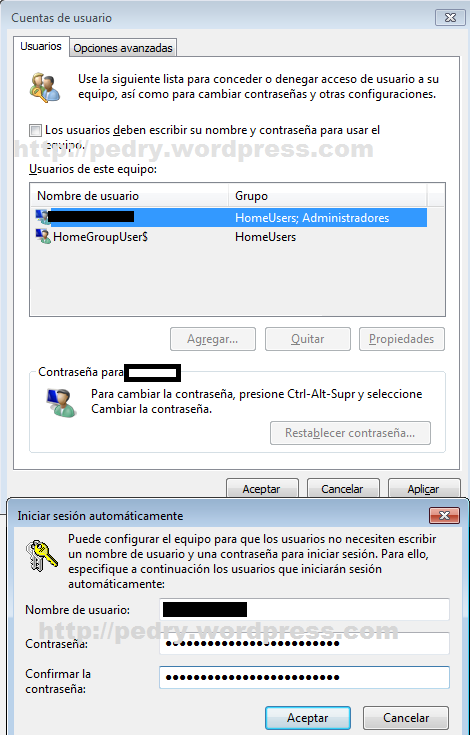
 Al instalar Chromium , por defecto lo instala en Ingles.
Al instalar Chromium , por defecto lo instala en Ingles.
Para ponerlo en Español sólo tendremos que instalar el paquete chromium-browser-l10n y reiniciar el navegador.
sudo aptitude install chromium-browser-l10n
 Si tenemos en el equipo un arranque dual Linux/Windows y usamos Thunderbird puede que sea un coñazo reiniciar a Windows o Linux para descargar el correo y tenerlo siempre en un equipo.
Si tenemos en el equipo un arranque dual Linux/Windows y usamos Thunderbird puede que sea un coñazo reiniciar a Windows o Linux para descargar el correo y tenerlo siempre en un equipo.
Podemos usar Thunderbird en los dos equipos y compartir el mismo directorio donde se guarda la configuración y los archivos.
La única condición para este tutorial es que Thundebird esté instalado en Windows, puesto que Linux puede leer y escribir en NTFS y Windows en particiones Linux no (o eso creo).
Estos pasos los hago desde Gnome, no creo que varíe mucho en otros escritorios.
Primero ejecutamos el Thunderbird en linux para que cree el directorio de configuración y sus archivos necesarios.
Desde Linux vamos al directorio donde está instalado Thunderbird en Windows y buscamos la carpeta Thunderbird>Data . Ahí dentro debería de existir una llamda profile.
Hacemos click con el botón derecho encima y marcamos Crear un enlace. Copiamos ese enlace y lo pegamos en /home/tuusuario/.thunderbird
Podras observar que hay un directorio con un nombre parecido a b0ih87nt.default . Pegamos el enlace creado anteriormente (Botón derecho > pegar ).
Borramos el archivo default que hay en ese directorio y le ponemos ese nombre al enlace que acabamos de pegar.
Si todo ha ido bien al iniciar Thunderbird en Linux tendremos todas las cuentas y configuraciones que habíamos creado en linux.
Ahora todos los cambios que hagamos en Windows/Linux se reflejarán en el otro sistema operativo, puesto que comparten la carpeta.
 Al ejecutar Google Earth en mi Linux Mint Debian 64BIT con una Nvidia GTX 470 me salía la pantalla en negro. El programa respondía pero no conseguía ver nada en la pantalla.
Al ejecutar Google Earth en mi Linux Mint Debian 64BIT con una Nvidia GTX 470 me salía la pantalla en negro. El programa respondía pero no conseguía ver nada en la pantalla.
La solución fue instalar nvidia-glx-ia32
En Debian y derivados podemos hacerlo con : (Ignoro si en otras distribuciones se llama igual el paquete)
sudo aptitude install nvidia-glx-ia32
 Hace un tiempo la BIOS comenzó a mostrarme un error al iniciar el equipo.
Hace un tiempo la BIOS comenzó a mostrarme un error al iniciar el equipo.
PCI IRQ routing table error [06:1f:00]
Probé a actualizar la BIOS, quitar todas las tarjetas , etc y nada.
El problema más gordo estaba en que al iniciar Linux me ralentizaba el arranque del mismo hasta casi 5 minutos mostrando este tipo de error
pci 0000:00:1e.0: can't derive routing for PCI INT A firewire_ohci: probe of 0000:05:00.0 failed with error -16 firewire_ohci 0000:05:01.0: PCI INT A -> GSI 17 (level, low) -> IRQ 17
La solución pasaría por desactivar Firewire en la BIOS, si no fuese por que mi placa (Maximus Formula) se pasa esa opción por ahí abajo. Así que no queda otra que evitar que el sistema cargue los módulos correspondientes al iniciar.
Editamos el archivo /etc/modprob.d/blacklist.conf y agregamos lo siguiente:
(Ojo, esto es en Debian y derivados. Ignoro si es igual en el resto de las distribuciones)
blacklist ohci1394 blacklist firewire-ohci blacklist dv1394 blacklist raw1394 blacklist sbp2
Guardamos el archivo y ejecutamos
sudo update-initramfs -k all -u
Reiniciamos y problema solucionado
 Cuando dejamos el equipo inactivo un rato en Gnome , la pantalla se bloquea oscureciéndose y para reactivarla tenemos que introducir la clave de usuario.
Cuando dejamos el equipo inactivo un rato en Gnome , la pantalla se bloquea oscureciéndose y para reactivarla tenemos que introducir la clave de usuario.
Esto es especialmente molesto si dejas el equipo quieto un rato , por ejemplo, al ver una película o similar.
Vamos a SISTEMA > PREFERENCIAS > SALVAPANTALLAS, y ahí puedes aumentar el tiempo de espera, deshabilitar que pida clave o anularlo completamente.
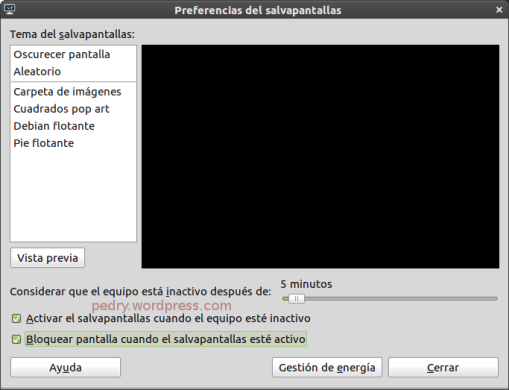
 Desde hace unas versiones existe un problema al usar el airodump-ng de la suite aircrack-ng.
Desde hace unas versiones existe un problema al usar el airodump-ng de la suite aircrack-ng.
El problema radica en que cuando lanzamos el airodump el canal fijado nos aparece como
fixed channel mon0: -1
Esto tiene facil solución.
Primero tenemos que saber la versión del kernel que estamos usando. Para ello usamos los siguientes comandos
Necesitamos saber la versión del kernel instalada
uname -r
Descargamos los headers del kernel. En Debian y derivados podemos hacerlo con
sudo aptitude install linux-headers-$(uname -r)
Nos dirigimos a http://www.orbit-lab.org/kernel/ y descargamos el archivo correspondiente. En mi caso usaremos la versión 3.0.2
Lo descomprimimos con tar -jxf compat-wireless-3.0-2.tar.bz2
Entramos al directorio creado y descargamos los parches correspondientes y los aplicamos
cd compat-wireless-3.0-2 // Estos son los parches wget http://patches.aircrack-ng.org/mac80211.compat08082009.wl_frag+ack_v1.patch wget http://patches.aircrack-ng.org/channel-negative-one-maxim.patch // Aplicamos los parches patch -p1 < mac80211.compat08082009.wl_frag+ack_v1.patch patch ./net/wireless/chan.c channel-negative-one-maxim.patch
Y ahora pasamos a compilarlo e instalarlo con
make sudo make install
Reiniciamos el sistema y debería de estar solucionado.
Siempre que cambiemos de kernel necesitamos parchearlo de nuevo